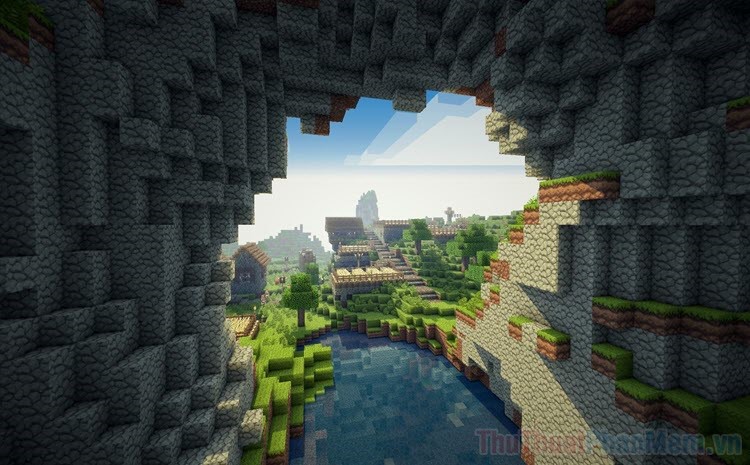Để cài đặt Shader (đổ bóng) trong Minecraft, trước tiên bạn cần tìm hiểu phiên bản Minecraft của mình và tải bản Shader phù hợp. Chúng ta cần sử dụng một chương trình quản lý Mods như Optifine để cài đặt chúng. Sau khi tải và cài đặt Optifine, bạn chỉ cần kéo tệp Shader vào thư mục “shaderpacks” trong thư mục Minecraft. Tiếp theo, trong Menu Options của game, chọn “Video Settings” và sau đó chọn “Shaders”. Hãy chọn Shader mà bạn muốn sử dụng. Cuối cùng, khởi động lại Minecraft và tận hưởng hiệu ứng đổ bóng mới..
Mục lục nội dung
Ở đồ họa cơ bản, Minecraft không phải là một trò chơi quá đẹp mắt. Chính vì vậy, rất nhiều người trong cộng đồng Minecraft đã tạo ra những bộ đổ bóng tuyệt đẹp để cải thiện đồ họa. Tại đây, Thuthuatphanmem.vn sẽ hướng dẫn bạn cài đặt Shader trong Minecraft.

Lưu ý: bạn chỉ có thể cài đặt Shader trên phiên bản Minecraft Java. Nếu bạn chơi bản Minecraft for Windows 10 hoặc trên iOS, Android thì không thể cài được Shader.
Tìm và tải xuống Shader
Về cơ bản, Shader là một loại mod thay đổi cơ cấu ánh sáng trong Minecraft, giúp cho hình ảnh trong game trở nên sống động và chân thực hơn nhiều lần. Shader rất phổ biến trên Internet và bạn có thể dễ dàng tìm thấy chúng. Bạn hãy thử tìm trên các trang web như CurseForge.com, ShadersMods.com hoặc MinecraftShader.com.

Đây là một số shader được đánh giá là tốt nhất để bạn tải xuống:
- BSL
- Continuum Shaders
- Nostalgia
- Oceano Shaders
- Complementary Shaders
- SEUS
Thông thường mod Shader khi được tải xuống sẽ ở dạng file nén, bạn không cần phải giải nén tệp, chỉ cần lưu nó ở vị trí dễ tìm là được (bạn nên lưu ở màn hình chính).
Cài đặt Shader trong Minecraft
Thiết lập OptiFine
OptiFine là một ứng dụng miễn phí cho phép bạn tùy chỉnh đồ họa của Minecraft, nó cần thiết cho việc cài đặt shader. Thuthuatphanmem.vn đã có một bài viết riêng cho OptiFine. Tại đây, tôi sẽ nhắc lại các bước cơ bản để cài đặt tiện ích này.
Bước 1: Tải xuống OptiFine từ trang chủ của ứng dụng, hãy đảm bảo tải đúng phiên bản Minecraft mà bạn đang chơi.

Bước 2: Sau khi nhấn Download, trang quảng cáo sẽ hiện ra, bạn đợi khoảng 5 giây rồi bấm Skip ở góc trên cùng bên phải.

Bước 3: Khi nhận được cảnh báo “This type of file can harm…”, hãy chọn Keep.

Bước 4: Mở tệp OptiFine vừa tải xuống, chương trình setup sẽ hiện lên, bạn nhấn Install. Rồi chờ cho quá trình cài đặt thành công.

Bước 5: Để mở OptiFine, bạn vào Minecraft Launcher. Trong mục chọn hồ sơ bên cạnh nút Play, hãy chọn OptiFine, sau đó nhấn Play.

Nếu bạn dùng Shiginima Launcher, bạn sẽ thấy thông báo “Ready to play Minecraft – OptiFine ở góc bên phải cửa sổ”. Nhấn Play để bắt đầu chơi.

Trường hợp khác, nếu bạn muốn chơi OptiFine cùng với Forge, hãy xem hướng dẫn ở bài viết “Hướng dẫn tải và cài đặt OptiFine để chơi Minecraft mượt hơn”.
Thêm Shader vào Minecraft
Bước 1: Bây giờ bạn đang ở màn hình chính quen thuộc cuiar Minecraft, hãy bấm Options… >> Video Settings…

Bước 2: Tiếp tục chọn Shaders…

Bước 3: Tại màn hình quản lý Shaders, bạn bấm Shaders Folder.

Bước 4: Kéo file Shader bạn lưu ở màn hình chính vào thư mục shaderpacks.

Bước 5: Quay trở lại với Minecraft, bạn sẽ thấy Shader xuất hiện trong danh sách, hãy bấm chọn nó rồi Done để kích hoạt.

Bước 6: Vào thế giới của bạn và tận hưởng vẻ đẹp mà Shader mang lại thôi!

Thuthuatphanmem.vn vừa hướng dẫn bạn cách tải và cài đặt Shader trong Minecraft, chúc bạn chơi game vui vẻ!
Có thể bạn chưa biết về về Cách cài Shader (đổ bóng) trong Minecraft
Trong Minecraft, đồ họa cơ bản của trò chơi không đẹp mắt. Vì vậy, một số người trong cộng đồng Minecraft đã tạo ra các bộ shader để cải thiện đồ họa. Trang web thuthuatphanmem.vn sẽ hướng dẫn bạn cách cài đặt shader trong Minecraft.
Đầu tiên, để cài đặt shader, bạn cần tìm và tải xuống các shader từ Internet. Shader là một loại mod thay đổi cơ cấu ánh sáng trong Minecraft, giúp hình ảnh trong trò chơi trở nên sống động và chân thực hơn. Có nhiều trang web như CurseForge.com, ShadersMods.com hoặc MinecraftShader.com cung cấp các shader cho các bạn tải xuống.
Sau khi tải xuống, các shader thường sẽ ở dạng file nén. Bạn chỉ cần giữ chúng ở vị trí dễ tìm thôi (bạn nên lưu chúng ở màn hình chính).
Trước khi cài đặt shader, bạn cần thiết lập OptiFine. OptiFine là một ứng dụng miễn phí giúp tùy chỉnh đồ họa của Minecraft và cần thiết cho việc cài đặt shader. Bạn có thể tải xuống OptiFine từ trang chủ của nó. Sau khi tải xuống, chạy file OptiFine và chọn Install để cài đặt.
Sau khi OptiFine đã được cài đặt, bạn mở Minecraft Launcher và chọn OptiFine trong mục chọn hồ sơ. Sau đó, nhấn Play để bắt đầu chơi.
Bây giờ, để thêm shader vào Minecraft, bạn vào màn hình chính của trò chơi và chọn Options, sau đó chọn Video Settings và Shaders. Tại đây, bạn bấm vào Shaders Folder để mở thư mục shaderpacks. Kéo file shader mà bạn đã tải xuống vào thư mục này.
Khi quay lại Minecraft, bạn sẽ thấy shader xuất hiện trong danh sách. Bạn chỉ cần chọn shader và nhấn Done để kích hoạt.
Đó là cách tải và cài đặt shader trong Minecraft. Hy vọng với shader, bạn sẽ có trải nghiệm chơi game thú vị hơn!
Hastags: #Cách #cài #Shader #đổ #bóng #trong #Minecraft